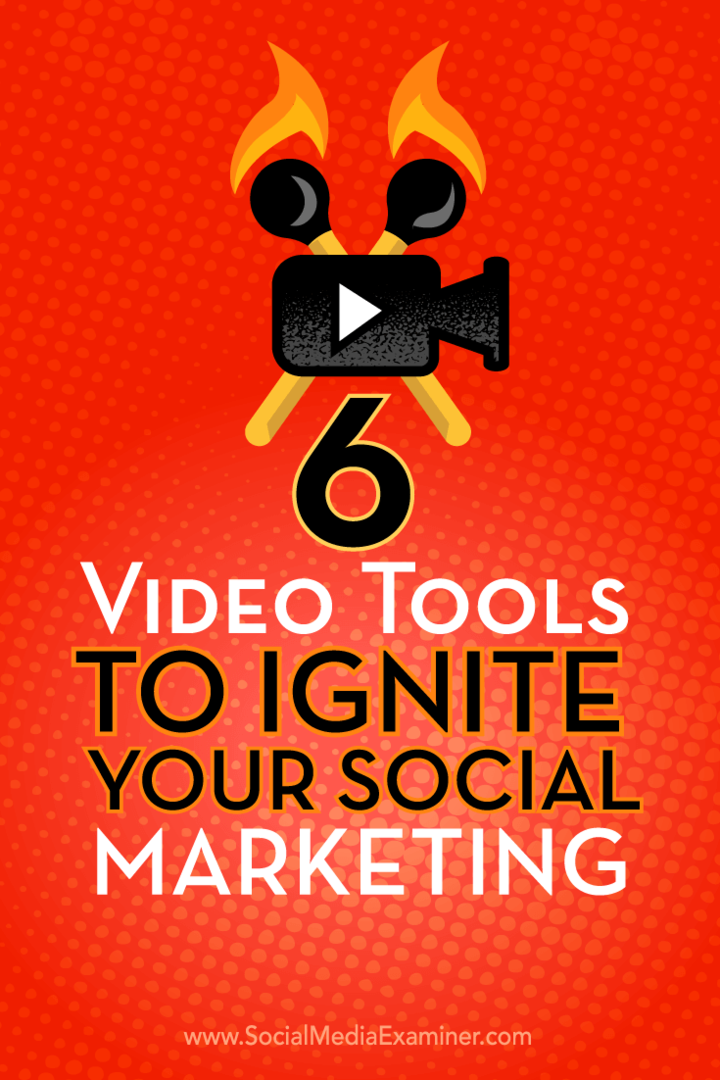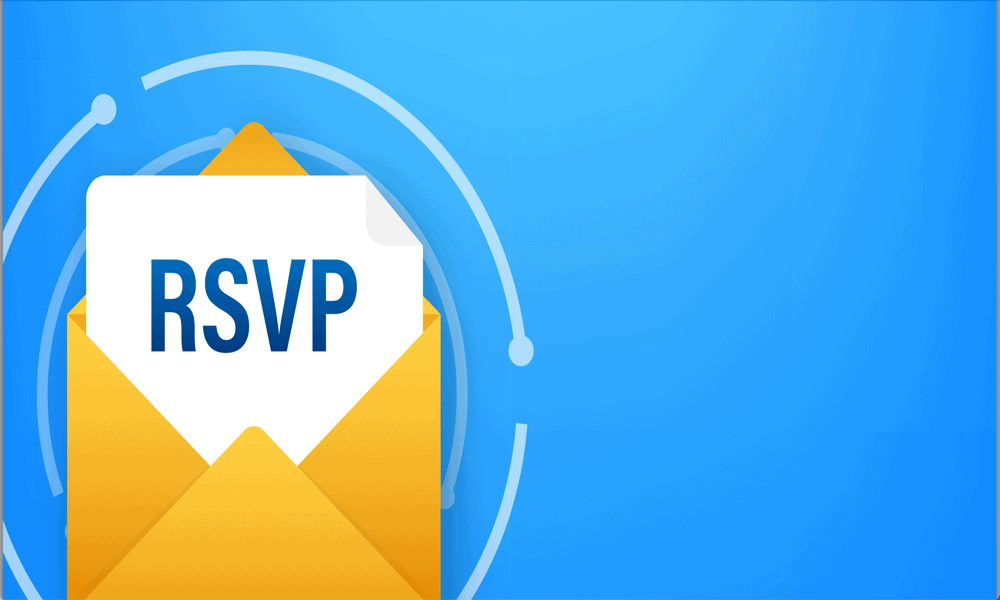6 videotyökalua sosiaalisen markkinoinnin sytyttämiseksi: Sosiaalisen median tutkija
Sosiaalisen Median Video Sosiaalisen Median Työkalut / / September 26, 2020
 Haluatko tuoda lisää popia sosiaalisen median markkinointiin?
Haluatko tuoda lisää popia sosiaalisen median markkinointiin?
Etsitkö apuvälineitä videotyökaluista?
Oikeiden työkalujen avulla on helppo luoda kiinnostavaa videosisältöä.
Tässä artikkelissa löydä kuusi työkalua sosiaalisen median videoiden luomiseen ja parantamiseen.
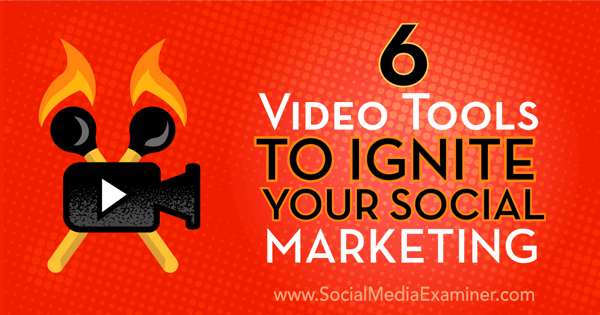
Kuuntele tämä artikkeli:
Mistä tilata: Apple Podcast | Google Podcasts | Spotify | RSS
Vieritä artikkelin loppuun linkkejä tärkeisiin resursseihin, jotka on mainittu tässä jaksossa.
# 1: Animoto videokokoelmien luomiseen
Animoto sallii sinun luoda ammattilaatuisia videoita kuvilla ja videoleikkeillä. Animotosta on sekä ilmaisia että maksettuja versioita. Hinnoittelusuunnitelmat vaihtelevat 8 dollaria kuukaudessa henkilökohtaiseen käyttöön ja 34 dollaria kuukaudessa yrityksille.
Näin pääset alkuun Animoton kanssa. Ensimmäinen, rekisteröidy ilmaiselle tilille. Voit luoda oman ilmainen tili Facebook-profiilisi tai sähköpostiosoitteesi kanssa.
Sitten napsauta Luo-painiketta aloittaa Animoto-projektisi.
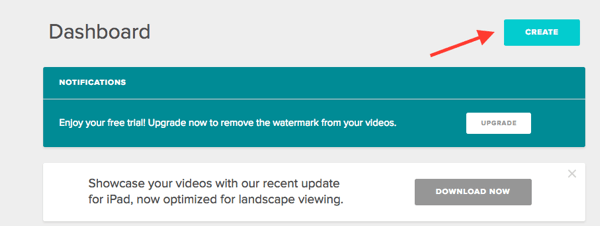
Seuraava, valitse tyylimuokata videosi ulkoasua. Napsauttamalla tyylimallin esikatselua näet, miltä videosi näyttäisi kyseisellä tyylillä.
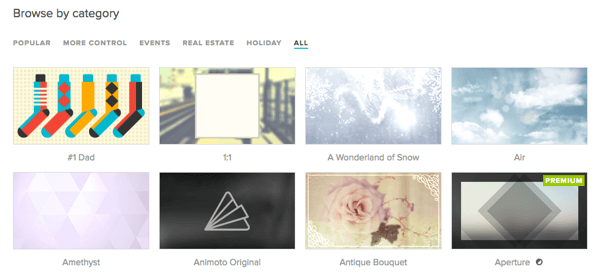
Nyt olet valmis lisätä valokuvia, videoleikkeitä ja musiikkia. Animoto hyväksyy valokuvien ja videoiden lataamisen tietokoneeltasi, älypuhelimestasi tai muista lähteistä, kuten Facebook, Dropbox ja Photobucket.
Sinä pystyt lisää oma kappale tai valitse yksi Animoton musiikkiluettelosta. Kappaleita ovat instrumentit ja kappaleet.
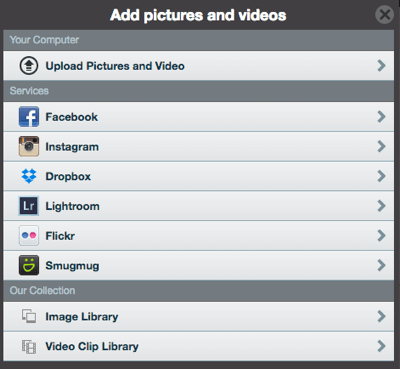
Nyt haluat mukauttaa videosi Asetuksissa. Olla varma lisää mukautettu pikkukuva, videon otsikko ja kuvaus videollesi. Kaikki nämä tiedot auttavat hakukoneoptimoinnissa.
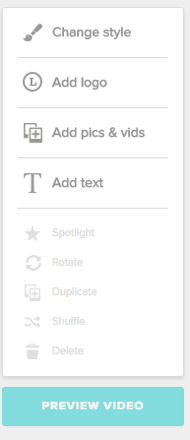
Kun olet valmis, voit esikatsella työtäsi. Napsauta Esikatsele videota -painiketta nähdäksesi, miltä videosi näyttää. Jos haluat tehdä muutoksia, sulje tämä ikkuna ja tee tarvittavat muokkaukset.
Lopuksi olet valmis tuottamaan videosi. Tehdä tämä, napsauta Tuota.

Asiantuntijavinkki: Jos päätät valita musiikkia toisesta lähteestä (kuten SoundCloud tai YouTube), varmista, että sinulla on kaikki oikeudet. Saatat rikkoa tekijänoikeuslakia, jos et noudata sitä täysin Tarkista musiikin omistajuus ja kolmansien osapuolten jakamisoikeudet.
# 2: Legenda rakentaa mukautettuja GIF-tiedostoja
GIF-kuvat ovat liikkuvia kuvia. Vaikka on olemassa sovelluksia, jotka tarjoavat valmiita GIF-tiedostoja, harkitse omien mukauttamista. Tämä personoi tuotemerkkisi ja antaa sinun luoda ainutlaatuista sisältöä.
Legenda on älypuhelinsovellus, jonka avulla voit luoda GIF-tiedostoja yhdistämällä tekstiä, salamaa ja kuvia. Voit ladata Legend-sivun Google Play tai Sovelluskauppa.
Näin voit käyttää Legendiä omien merkkituotteiden luomiseen. Ensimmäinen, kirjoita teksti. Sinulla on 100 merkkiä työskennellä.
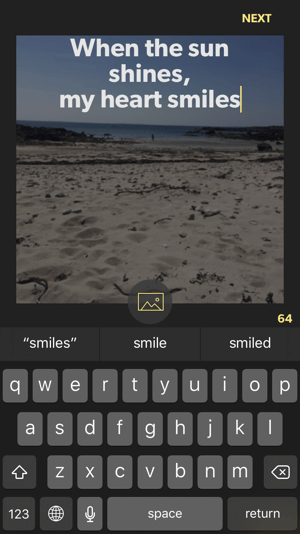
Valitse seuraavaksi valokuva. Sinä pystyt Ota valokuva puhelimen kameralla, valitse valokuva valokuvakirjastostasi tai valitse valokuva Flickristä.
Nyt on aika valitse animaatiotyyli. Valittavissa on 18 muunnelmaa, kuusi kussakin näytössä.
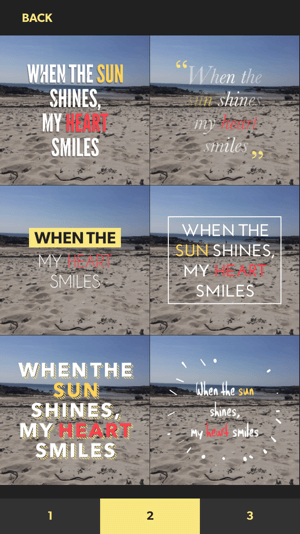
Kun sinä valitse värivalikoima, se muuttaa valokuvasi ja tekstisi väriä. Sitten Napauta GIF muuntaa työsi GIF: ksi ja napauta Lisää tallentaaksesi sen kameran rullalle.
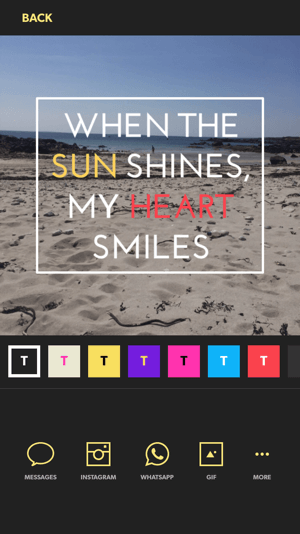
Sinä pystyt jaa animoitu GIF-tiedostosi Instagramissa, WhatsAppissa tai tekstiviestissä Legend-sovelluksesta. Voit myös jakaa sen suoraan sovelluksesta muihin sosiaalisiin verkostoihin, jos olet jo ladannut sovellukset älypuhelimeesi.
Asiantuntijavinkki: Tee Legend-GIF-tiedostoja kerralla ja tallenna ne kamerarullallesi jakamista varten myöhemmin.
# 3: Snapchat Video Geofilters -rele
Rele on graafisen suunnittelun ja julkaisutyökalu ihmisille, jotka eivät ole graafisia suunnittelijoita. Voit käyttää Relay to Suunnittele omat räätälöidyt Snapchat-geosuodattimesi, jonka peität videoillesi. Geosuodattimet toimivat henkilökohtaisena tuotemerkkitaktiikkana Snapchat-tarinoillesi, mikä johtaa parempaan sitoutumiseen. Relay tarjoaa Snapchat-geosuodatinmallin asettelun 1080 x 1920 pikseliä.
Voit rekisteröityä ilmaiselle Relay-tilille ja kokeilla esittelyä 14 päivän ajan. Pro-ominaisuuksien osalta se maksaa sinulle 12 dollaria kuukaudessa tai 96 dollaria vuodessa. Koko vuoden maksaminen etukäteen antaa sinulle neljä kuukautta ilmaiseksi.
Näin luot mukautetun geosuodattimen Snapchatille Relayn avulla. Kun olet luo välitystili, Valitse Projektit näytön yläosassa ja valitse avattavasta valikosta Uusi projekti.
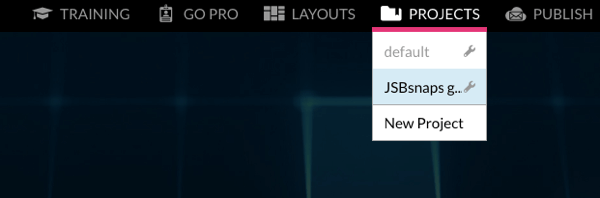
Seuraavaksi sinun on valittava asettelu. Napsauta sivun yläreunassa Asettelutja sitten seuraavalla sivulla, valitse Snapchat Platform-luettelosta vasemmalla.
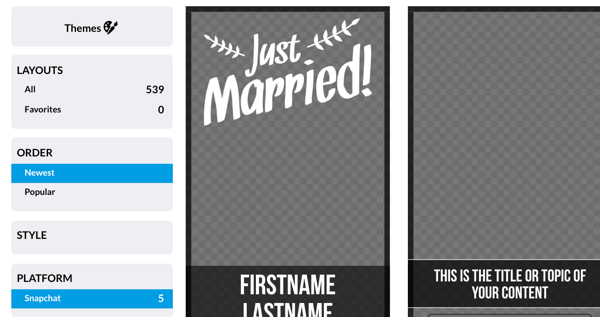
Muokkaa mallia mukauttamalla värejä, tekstiä ja logoa.
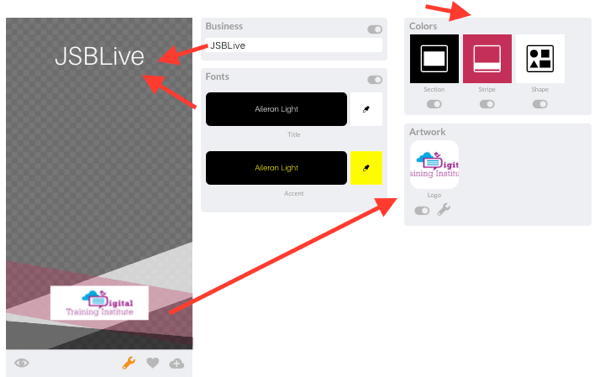
Tallenna muotoilu napsauttamalla pilvikuvaketta.
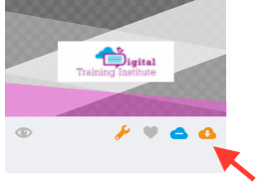
Sitten napsauta Julkaise sivun yläosassa julkaista se.
Asiantuntijavinkki: Luo oma Snapchatin geosuodatin tapahtumallesi.
# 4: Overvideo ääniraidan lisäämiseksi
Overvideo on ilmainen iOS-älypuhelinsovellus, jonka avulla voit lisää tekstiä ja musiikkia videoihisi.
Aloita lataa Overvideo-sovellus ja avaa se iOS-laitteellasi. Sitten valitse video kamerarullastasi tai sieppaa uusi video.
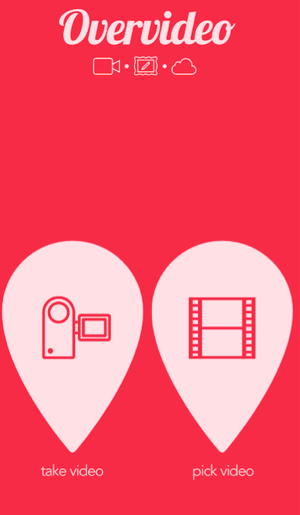
Lisää tekstiä ja kuvia videoon. Sinä pystyt suurenna tai pienennä kokoa vierityspalkin avulla.
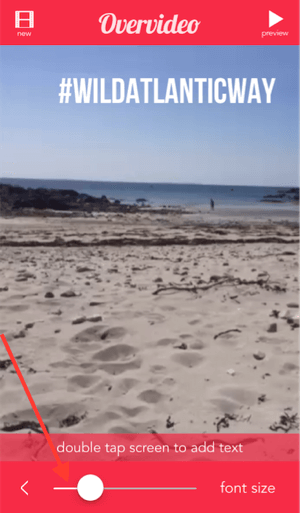
Seuraavaksi voit lisää musiikkia videoon. Overvideo voi käyttää laitteesi musiikkikirjastoa. Lopuksi, tallenna video kameran rullalle. Voit myös jaa se sähköpostitse tai Instagramissa.
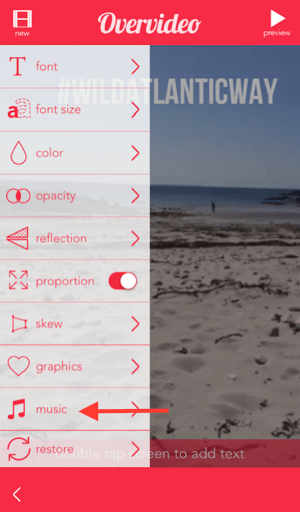
Asiantuntijavinkki: Sieppaa lyhyitä videoleikkeitä ollessasi tapahtumissa, läsnä yrityskokouksissa tai työskennellessäsi. Käytä Overvideoa korottaaksesi videosi sitoutumismahdollisuuksia musiikilla ja omituisilla tekstityksillä.
# 5: Cinemagraph Pro Facebook-profiilin GIF-tiedostoille
Facebookin avulla voit nyt ladata videoprofiilikuvia. Voit korvata staattiset profiilikuvat 7 sekunnin silmukkavideolla, jota kutsutaan elokuvakappaleeksi.
Cinemagraph Pro Flixel (vain iOS tai Mac) on helppokäyttöinen työkalu saada liikettä Facebook-profiilikuvassasi. Flixel tarjoaa ilmaisen kokeiluversion ja maksullisen version hintaan 15 dollaria kuukaudessa. Tämä työkalu on suosittu valokuvaajien ja graafisten suunnittelijoiden keskuudessa.
Hanki YouTube-markkinointikoulutus - verkossa!

Haluatko parantaa sitoutumistasi ja myyntiäsi YouTuben avulla? Liity sitten suurimpaan ja parhaaseen YouTube-markkinoinnin asiantuntijoiden kokoukseen, kun he jakavat todistetut strategiansa. Saat vaiheittaiset live-ohjeet, joihin keskitytään YouTube-strategia, videoiden luominen ja YouTube-mainokset. Tule yrityksesi ja asiakkaidesi YouTube-markkinoinnin sankariksi toteuttaessasi strategioita, jotka saavat todistettuja tuloksia. Tämä on live-online-koulutustapahtuma ystäviltäsi Social Media Examiner -sivustolta.
KLIKKAA TÄTÄ TIETOJA - ALE LOPETTUU 22. SYYSKUU!Aloita elokuvakappaleen tekeminen ensin päättää mitä videossa liikkuu. Se voi olla hiuksesi puhaltaa tuulessa, repiä silmästäsi tai yksinkertaisesti vilkkua. Sitten tallenna leike älypuhelimella tai digitaalikameralla. Varmista, että leike on täydellinen, sinun on ehkä nauhoitettava se muutaman kerran.
Muokkaa seuraavaksi videota Cinemagraphissa. Muokkaa videota haluttuun pituuteen, katsellen liikettä, jonka haluat toistaa silmukassa. Sitten peitä liikkeessä oleva osa siveltintyökalulla.
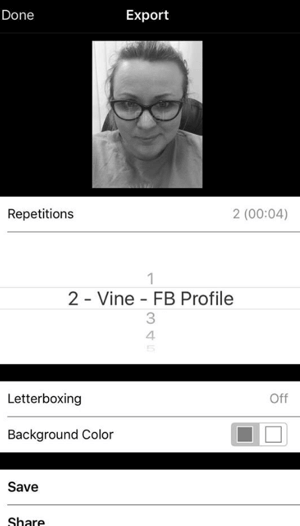
Seuraava, aseta silmukan tyyppi, nopeus ja ristihäivytys. Voit myös lisätä suodattimen lisätehosteita varten. Vie vähintään 6 sekuntia niin, että videosi mahtuu 7 sekunnin ajanjaksoon. Lopuksi, lataa elokuvakappale Facebook-profiiliisi.
Asiantuntijavinkki: Tutki elokuvakappaleita yksityiskohtaisesti ja päätä, minkä liikkeen haluat valokuvallesi. Tämä helpottaa elokuvakappaleen luomista.
# 6: GoAnimate videoesityksille
Kanssa GoAnimate animaatiotyökalu, voit luoda videoita, jotka koostuvat mallikohtauksista, muokattavista hahmoista, taustoista, musiikista ja rekvisiitasta heidän kirjastostaan. Voit myös ladata logosi ja muuttaa värejä vastaamaan tuotemerkkiäsi.
GoAnimatella on sekä ilmaisia että maksettuja versioita. Voit kokeilla ilmaista 14 päivän esittelyä, mutta et voi ladata tai viedä videota, koska se sisältää GoAnimate-vesileiman. Mutta se on loistava tilaisuus testata ohjelmistoa.
Valitse teema
Luo video GoAnimatessa ensinKirjaudu tilin ja napsauta sitten Tee video. Seuraava, valitse teema. Sinulla on kolme vaihtoehtoa: Yritysystävällinen, Tauluanimaatio ja Video-infografiikka.
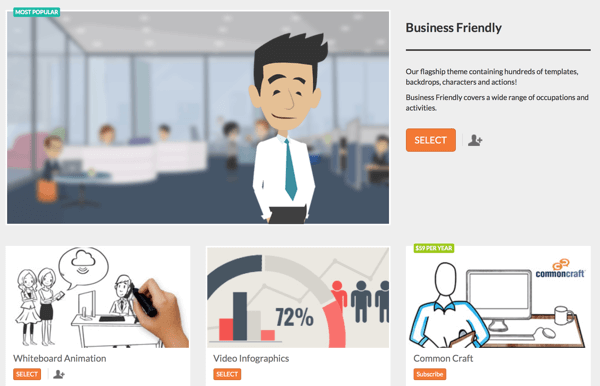
Sitten valitse malli Video Makerissa. Jokaisessa mallissa on sarja valmiita kohtauksia, joissa on taustoja, merkkejä, rekvisiitta ja tekstiruutuja, joita voit muokata yksittäin.
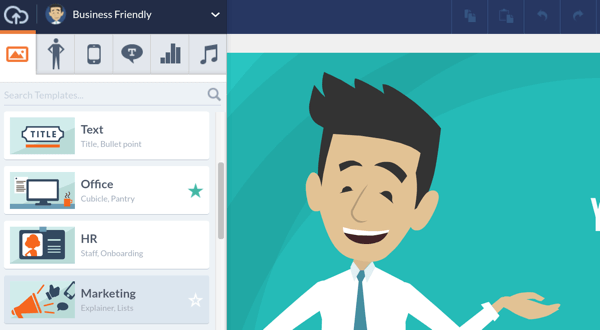
Valitse hahmosiluokan mukaan, lomista lapsille, politiikkaan ja urheiluun. Muista pitää hahmosi yhtenäisenä jokaisessa kohtauksessa.
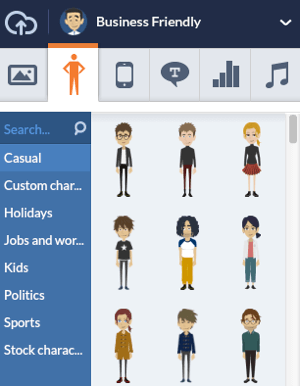
Seuraava, valitse rekvisiitta parantaa videon tarinankerrontaa. Sinä pystyt liikuta rekvisiitta jokaisen kohtauksen ympärillä vapaasti.
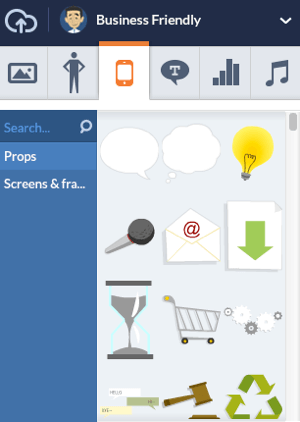
Voit myös lisää tekstiä tai tekstikuplia kuhunkin kohtaukseen tarvittaessa. Valitse fontti ja puhekuplan tyyppi. Siirrä tekstiä tarpeen mukaan.
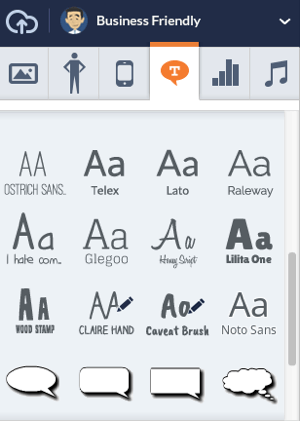
Onko sinulla videollesi sisällytettäviä tietoja? Käytä vidgettejä kuvaamaan tietoja ja lukuja. Nämä grafiikat ovat hyödyllisiä, jos viestit korotuksista tai laskuista, prosentteista tai tilastoista.
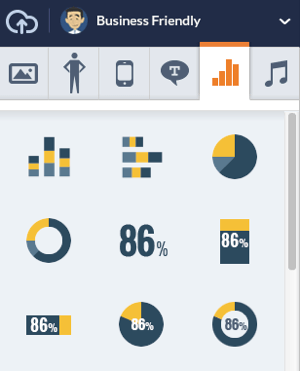
Voit myös lisää dynaamista tekstiä kohtauksiisi, kuten teksti, joka tulee näyttöön pysty- tai vaakasuunnassa, tai tauluanimaatio.
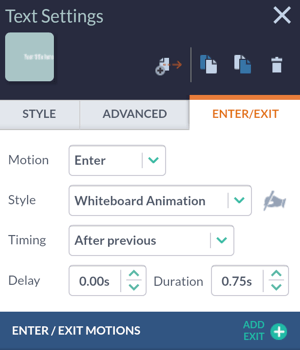
Lisää kohtauksia
Nyt on aika valitse kohtauksesi. Alla olevassa kuvassa mallinäkymä valittiin videon otsikkodiaksi. Oikealla voit muokata tekstiä. Napsauta Lisää kohtaus -painiketta lisätäksesi lisää kohtauksia.
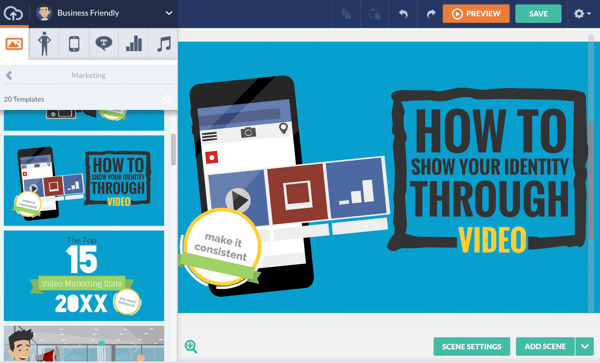
Voit myös aseta kohtauksen kesto. Jos esimerkiksi teet 30 sekunnin videon kuudella kohtauksella, kukin kohtaus voi kestää 5 sekuntia.
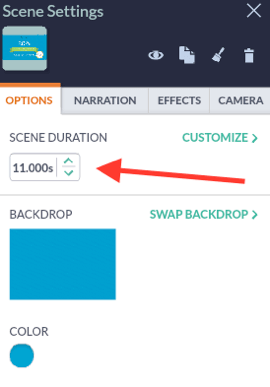
Voit muokata kunkin kohtauksen kestoa milloin tahansa laajentamalla tai pienentämällä kohtausten reunoja rivillä videokuvakkeella.

Lisää Voiceover
Seuraavaksi voit lisätä ääniäänityksen kohtauksiisi. Tähän on kaksi tapaa: vuoropuhelulla tai kerronnalla. Dialogi koskee vain merkkejä ja mukana tulee automaattinen huulten synkronointi. Päinvastoin, kerronta on ääntä ilman huulisynkronointia.
Jos haluat lisätä ääniesiirron videoosi, käytä sisäänrakennettua mikrofonia äänesi nauhoittamiseen, nauhoituksen lähettämiseen tai GoAnimaten ammattimaisiin äänipuhelimiin (ÄäniPupu, Buyvoja Ääniä).
Kärki: Käytä tekstistä puheeksi (TTS) paikkamerkkinä ennen ihmisäänen lisäämistä varmistaaksesi, että äänesi on oikeassa paikassa.
GoAnimatessa on helppo vetää ja pudottaa äänitiedostoja. Sinä pystyt tuoda monenlaisia äänimuotoja, kuten MP3-, WAV- tai M4A-formaatteja. (Huomaa: yksittäisen äänitiedoston raja on 15 Mt.)
Mukauta hahmosi
Nyt on aika päästä hahmoon. Sinä pystyt muokkaa hahmosi hahmojen luoja; erityisesti hahmosi sukupuoli, vartalo, hiukset, vaatteet, ilmeet ja lisävarusteet. Voit jopa luoda hahmon, joka näyttää sinulta.
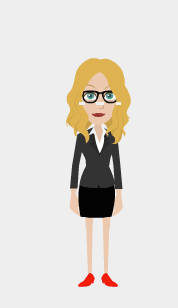
Lisää musiikkia
Kuka ei pidä pienestä musiikista? GoAnimatessa on kirjasto, josta voit valita maksuttoman musiikin. Napsauta musiikkikuvaketta kuunteluraidoille. Kun olet valitse musiikkikappale, se näkyy kohtauksen ja selitysrivien alapuolella.
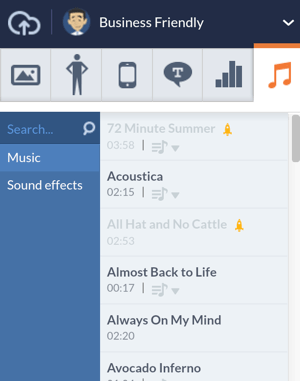
Tallenna ja jaa videosi
Kun videosi on valmis, napsauta oikeassa yläkulmassa olevaa esikatselua sivun esikatsella sitä. Tämä on tärkeää, koska saatat havaita virheitä tai parannettavia alueita. Voit myös testata ääntäsi.
Kun olet esikatsellut videota, napsauta Tallenna nyt tallentaa sen.
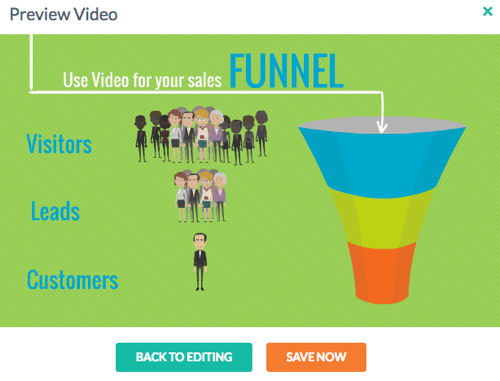
Valitse ponnahdusikkunassa täytä videon otsikko ja lisää tageja ja kuvaus auttaa optimoimaan videosi hakukoneita varten. Voit myös valitse, tallennetaanko video luonnoksena, tehdäänkö se yksityiseksi vai julkiseksi.
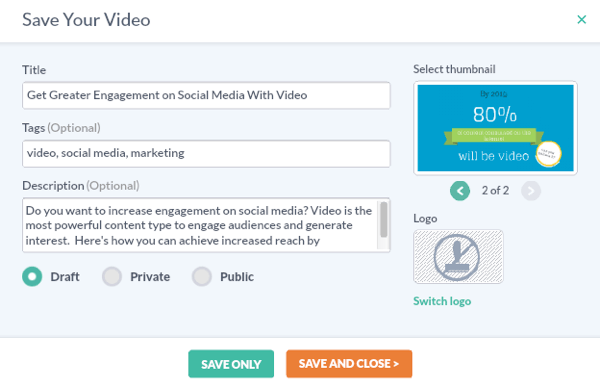
Seuraavaksi sinulla on mahdollisuus Vie ja jaa videosi sosiaalisessa mediassa tai lähetä se sähköpostitse.
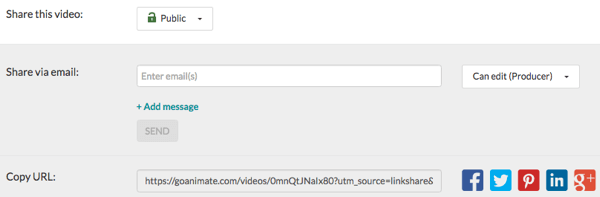
Voit myös Vie videosi muihin videoiden jakamisalustoihin.
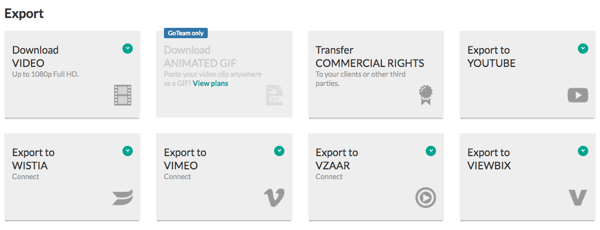
Asiantuntijavinkki: GoAnimate-videosi jokainen osa on täysin muokattavissa väreistä ja kirjasimista kuviin, hahmoihin ja ääniin. Mukauttaminen on avain sosiaalisen median sitoutumiseen.
Johtopäätös
Nämä kuusi upeaa tarinankerrontaa helpottavat videoiden integrointia sosiaalisen median markkinointiin. Ota huomioon sosiaalisten verkostojesi nykyiset sitoutumisasteet ja vertaa niitä videoiden integroinnin jälkeen saatuihin tuloksiin. Videoiden tahallinen ennakkoluulo monissa algoritmeissa hyödyttää taitavia sosiaalisen median markkinoijoita, jotka käyttävät tällaisia työkaluja.
Mitä mieltä sinä olet? Oletko kokeillut jotain näistä työkaluista luomaan videoita sosiaalisille kanavillesi? Mitä työkaluja käytät? Kerro meille alla olevissa kommenteissa!